win10系統是一款非常值得使用的優秀系統,強大的兼容性和高智能可以確保win10系統在使用中基本上不會出現什麼問題,但近日卻有很多小伙伴們反應自己的電腦出現了頻繁藍盤並且老是提示錯誤代碼memorymanagement這是怎麼回事呢?今天小編就為大家帶來了win10頻繁藍屏並且出現了memorymanagement終止代碼的解決辦法遊戲需要的話就快來看看吧。
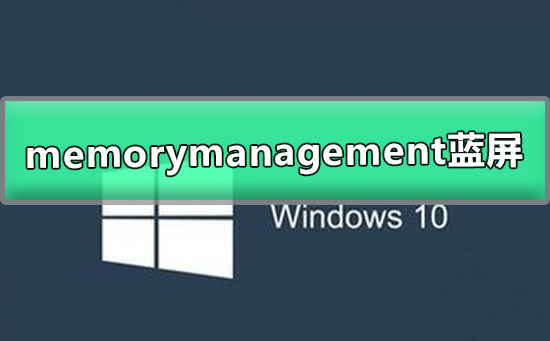
解決方法一:
1、使用“Win鍵R” 輸入“control enter”進入控制面板。
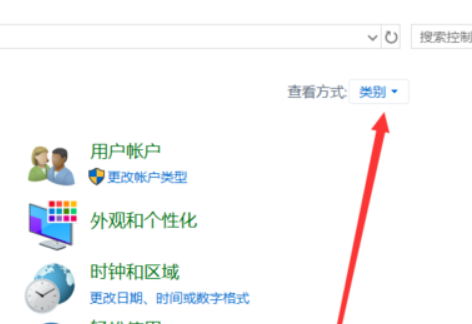
2、切換檢視方式類別為大圖示。
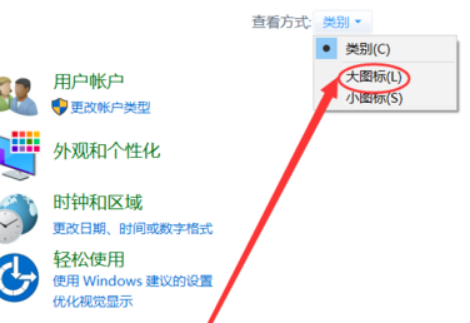
3、然後點選管理工具。
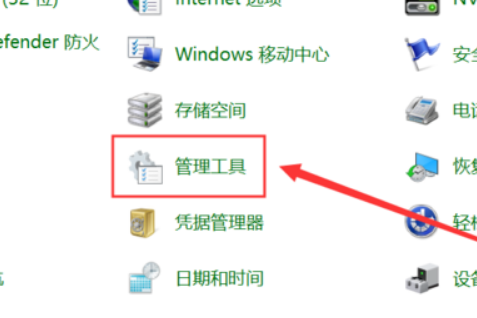
4、找到windows記憶體診斷工具。
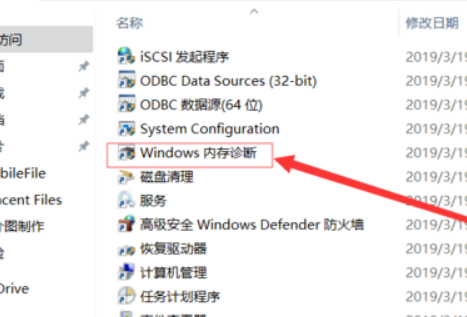
5、選擇立即重新啟動並檢查記憶體條,完成檢查即可。
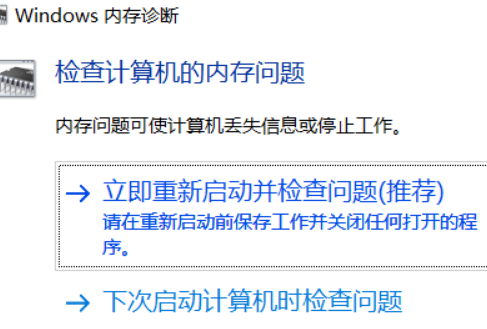
解決方法二:
解決思路:當設定以及無法解決問題時一般來說都是相關程序和第三方軟體導致的建議將所有相關程序卸載乾淨。
1、在工作列上的搜尋框中,輸入並開啟「控制台」
2、選擇「程式」-「程式與功能」
#3、按一下要刪除的程序,選擇“卸載”,然後按照指示操作。
4、完成所有卸載後重新啟動機器。
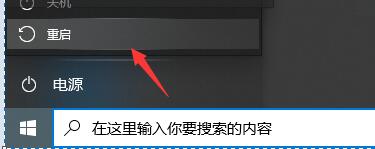
解決方法三:
1、如果卸載軟體和檢查記憶體都沒有辦法解決memorymanagement藍色畫面那就只能重裝系統了。
2、使用原始系統可能還會遇到這個問題,所以建議使用本站下載的穩定版win10系統。
3、這個穩定版系統有著最新的系統版本,而且進行過穩定性的優化,不會出現各種死機、藍屏等問題。
4、此外,這個系統安裝方法也十分簡單,如果大家實在不會安裝,也可以查看安裝教學。

以上是win10記憶體管理引發的藍色畫面問題的詳細內容。更多資訊請關注PHP中文網其他相關文章!




